Tekla19.0破解版是一款电脑三维制图软件,该工具能为用户提供超强的BIM信息功能,对建筑尤其是钢结构分析带来很大提升,同时小编带来破解版本,让你免费激活使用。
软件介绍
Tekla Structures19.0别名xsteel,是Tekla公司出品的钢结构详图设计软件。Tekla Structures拥有着诸多实用的功能,包括3D实体结构模型与结构分析完全整合、3D 钢结构细部设计、3D钢筋混凝土设计、专案管理、自动 Shop Drawing、BOM表自动产生系统等等。其中3D实体结构模型中包含了设计、制造、构造等全部资讯的需求,同时所有的图面与报告完全整合在模型中产生一致的输出文件。
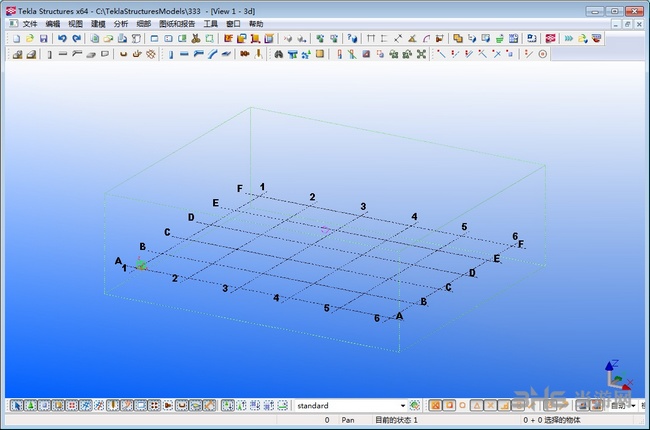
与之前版本相比,最大的不同就是 19.0的设计文件使用了不同的文件的系统,以此 19.0可以获得更高的效率和更好的结果,让设计者可以在更短的时间内做出更正确的设计。当然,除了文件使用系统的不同,Tekla Structures 19.0还可以有效地控制整个结构设计的流程,设计资讯的管理透过共享的3D介面得到提升。
用户在使用新版时,用户可以直接进行设计并顺利建造圆滑的弯曲形状,而且在复制形状和板的建模这方面要比以往更为的简单,用户可以用多个零件组合成复杂的几何形状,在报表和图纸中将其组合成一个零件然后可以将其折叠和展开,如果这块板在一个平面内,还可以生成DSTV输出。Tekla Structures 19.0改动的最大的就是焊缝可视化显示,现在用户可以直接在模型视图中查看焊缝的尺寸和形状。
软件功能
一、建模、规划、管理
1、利用新的工作流程工具,您能够改变整个流程!贯穿整个流程,模型尽在掌握。这让项目流程焕然一新,效率大大提升。
2、利用冲突检查管理器对冲突的修正进行注释、分配、排序,将它们整理分类并标记已完成的部分。
3、使用对象浏览器快速查看部件、分组、阶段和系列的吨数和体积。
二、井井有条
工作流程工具还包括模型整管理器。按照提交文件、批次或排序分类和构建模型。创建所有材料的需求量。界定工作分解结构。
三、观看建模过程
Tekla Structures 19 包括焊缝可视化显示。直接在模型视图中查看焊缝的尺寸和形状,无需任何额外解释。而且您可在参考资料中写下多行
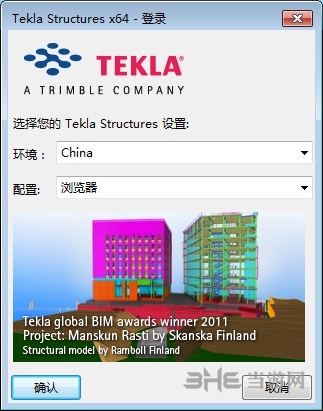
四、文字
弯折板的表示更加圆滑
利用 Tekla Structures 19,您可以设计并顺利建造圆滑的弯曲形状。复杂形状和板的建模要比以往简单。用多个零件组合成复杂的几何形状,在报表和图纸中将其组合成一个零件。折叠和展开,如果这块板在一个平面内,还可以生成 DSTV 输出。
五、快速查看图纸
在争分夺秒的情况下,为速览而打开文件会浪费宝贵的时间。全新的图纸快照可让您立刻查看图纸,而无需实际打开它们。您可以继续掌控一切。
六、剖面图创建指南
在 Tekla Structures 19 图纸中,创建剖面流程有直观指引,剖面图将一目了然。标记引出线自动对齐 45° 和 90° 角,放置标记更加轻松。查看您可以编辑的图纸元素:视图界线和导线的控制柄会将它们清晰标示出来。利用改进型绘图工具,让螺栓、开孔、钢筋及其它图纸细部看起来整洁准确,达到您想要的效果
七、轻松协作
Tekla Structures 19 在连接到加工制作和其它软件方面作了一些改进以及增加了一些新的功能,从而使协作交流更加容易。这项实用的新功能为螺旋钢筋和倾斜结构等复杂形状提供 IFC 导出。尽情体验行业中最常用的工具,以及最强大的的技术支持。
八、PDF图纸作为参考
PDF大概是世界上最常见的电子文档格式。Tekla Structures 19 让您使用PDF 图纸作为参考和建模工作的起点。
软件特色
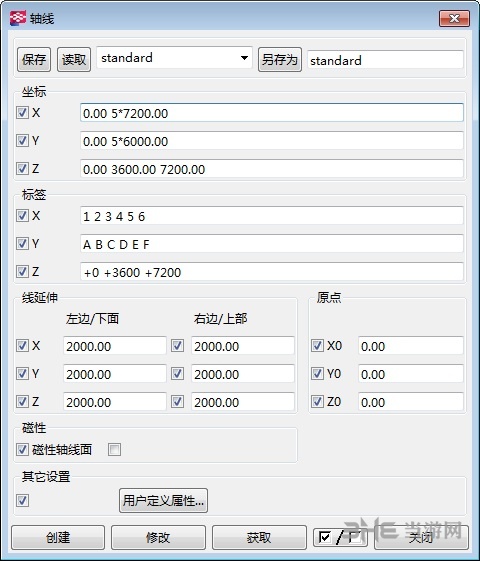
1、一套建筑信息模型(BIM)软件,无论材料或结构多复杂,他仍可以极易准确详细的创建和管理三维结构模型。Tekla的模型可以在整个建设过程中,从概念设计到制造覆盖安装和施工管理。
2、一个在不同的配置和本地化的环境,提供专业化的功能集,以满足建筑业段和区域性特定需求的产品。
3、提供本地化,以适应当地的设计和建设行业标准30环境。该软件的用户界面被翻译成15种语言,并提供8种语言的帮助文件和手册。
4、Tekla的BIM软件,可用于与其它现有的应用程序接口,或仅仅作为一个平台来开发定制的内部解决方案。这是一个开放的解决方案,支持互操作性和标准化。 Tekla Structures链接通过Tekla的开放API?应用程序编程接口,使用Microsoft?实现的各种系统.NET技术。 Tekla的支持标准格式有:IFC,CIS/2,SDNF和DSTV。 Tekla的支持专有格式DWG,DXF和DGN。
破解教程
tekla structures19.0软件在安装过程中会有关键的语言选项,如果过程中忽略那就没有中文语言了!而且软件的破解也需要一些操作,部分用户会在这些关键点上失误而无法激活,所以小编这里带来了安装破解教程,让你顺利安装并激活使用。
1、首先,下载本页面的软件,然后将其解压,双击第一步文件夹中安装程序“TeklaStructures190x64Software.exe”即即可进入软件的安装欢迎界面,我们点击等待加载安装环境后,点击“下一步”继续。

2、选择目的地文件夹,用户可以选择系统推荐的位置,也可以点击其他按钮,自定义选择安装目录(建议选择第二项的Microsoft建议项)。
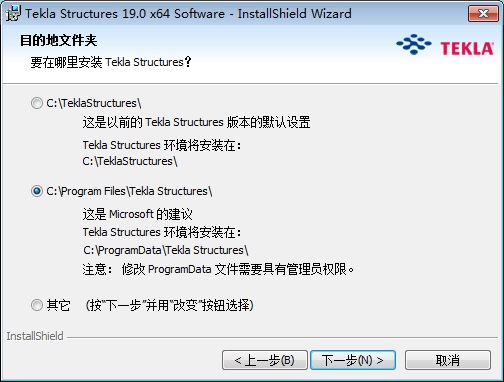
3、选择模型文件夹,为Tekla Structures模型选择默认的文件夹位置,可以选择默认,或者点击更改按钮自定义选择。
4、选择语言,国内用户推荐使用“中文(简体)”,当然用户也可以选择其他的语种。
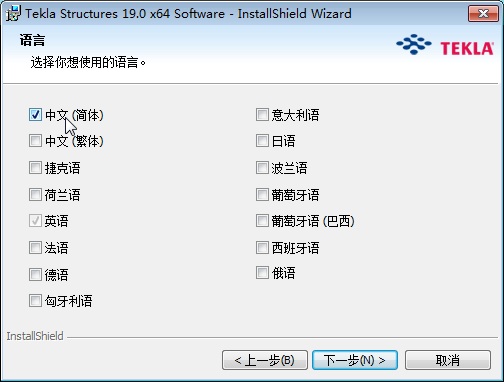
5、正在安装Tekla Structures19.0 ,用户等待安装完毕即可。
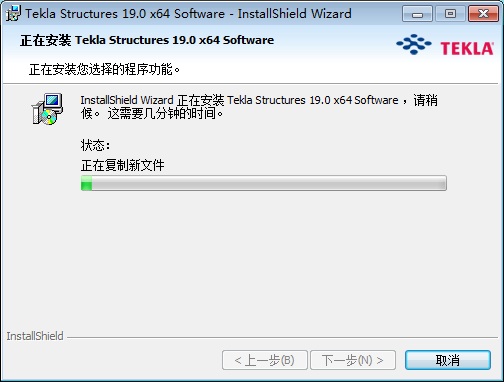
6、完成以上的操作后,我们打开解压文件夹下的SR1文件夹,我们在其中找到,然后双击"TeklaStructures190_SR1_x64_Software.exe",弹出如下的安装向导界面,我们点击下一步,并按照提示安装环境。
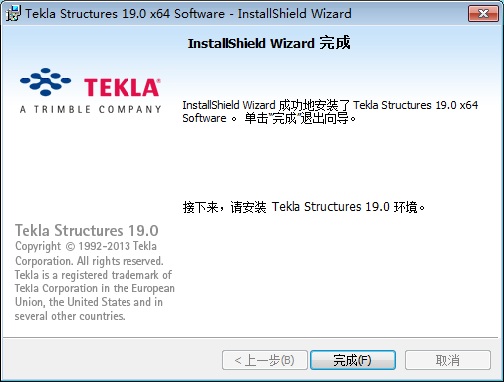
7、接着,我们在破解补丁文件夹中将文件复制到软件安装目录,地址为C:\Program Files\Tekla Structures\19.0\nt\bin
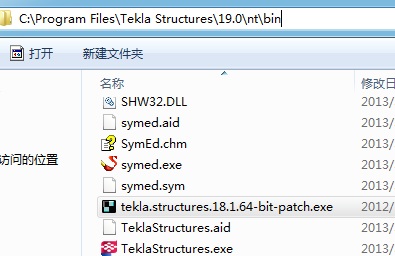
8、然后打开破解补丁后,点击Patch,
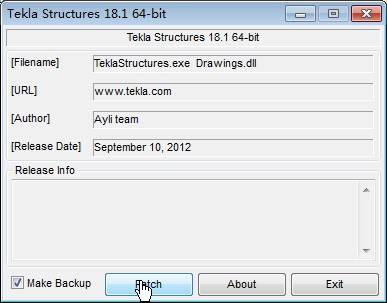
9、当弹出吐下的成功提升后,则破解完成
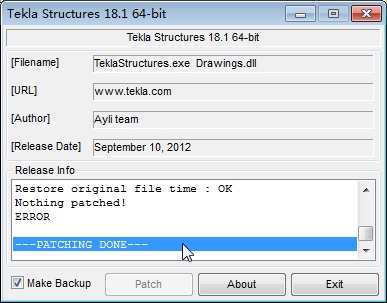
10、接着,用户在打开名为“环境”的文件夹,我们在其中运行“Env_China_inst_190.exe”的程序,呼出如下的界面,我们选择安装“中文(简体)”的选项,然后即可得到中文界面。
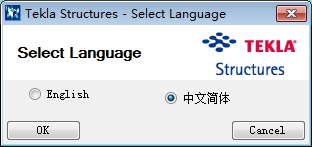
怎么创建新视图
tekla软件创建视图是一个基础操作,不过对于初次使用的入门用户来说会有点小困难,但是这又是必经之路,那么应该如何创建呢?下面就看小编带来的教程吧!
创建图纸后,可以手动向其添加视图。可以创建以下对象的图纸视图:
整个模型
模型中的所选区域
同一图纸中的视图
构件中的单个零件
3D 对象
图纸中的剖面
图纸中的细部
钢筋网
已剖视图的创建为例,详细步骤为:
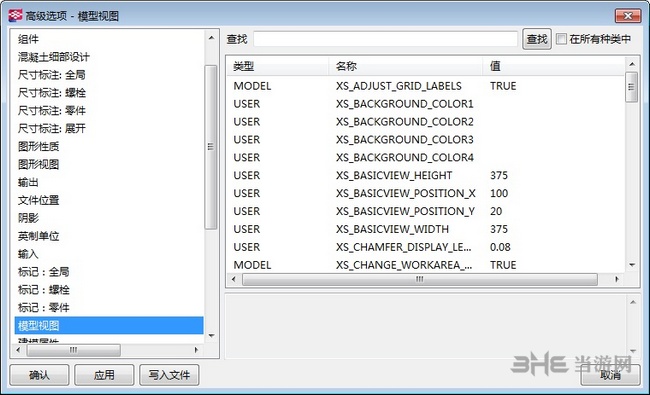
在包含至少一个视图的已打开图纸中的图纸视图中,可以为零件创建剖面视图。
修改属性并创建剖面视图:
单击注释 > 属性 > 剖面标记。
在剖面符号属性对话框中,修改切割线、剖面标记和剖面视图标签属性。
单击确认或应用。
按住 Shift 并单击视图 > 创建图纸视图 > 剖面视图。
根据需要修改视图属性。
单击确认或应用。
选取两点以定义剖面平面的位置。
如果您通过单击工具 > 正交或按 O 激活了正交捕捉,则选取点更容易。
对于梁,您也可以尝试使用捕捉开关捕捉到垂足依次选取梁的顶面直线和梁的底面直线。
点取两个点以定义切割框的方向和剖面视图深度。
选取切割框时,稍微放大一点。您也可以在以后调整视图深度和视图边界。
剖面的方向就是剖面标记箭头所指的方向。
选取剖面视图的位置。
视图符号会跟随鼠标指针,指示出您要在何处放置剖面视图。
相反方向的深度为零 (0)。
Tekla Structures使用视图属性和切割标记属性对话框中的当前属性创建剖面视图,并在原始视图中添加剖面标记。您可以在创建视图后更改这些属性。
怎么选择用线框表示
在使用Tekla Structures 进行深化工作时,很多人都习惯使用“线框模式”进行操作;但在新的Tekla Structures版本中,“视图属性”中却把“线框模式”这工项给取消掉了,大家为了找回“线框模式”可是费尽了心思,我也在网上找了好多的资料,并亲身一一进行了实践,方法的效果我也就不一一示范了;
下面我把自己发现的一种方法,详尽的介绍给需要“线框模式”这一项功能的你,请耐心的查看及对应的操作;
一、新建模型使用“线框模式”
1、 打开“Tekla Structures.exe”文件所在的文件夹;
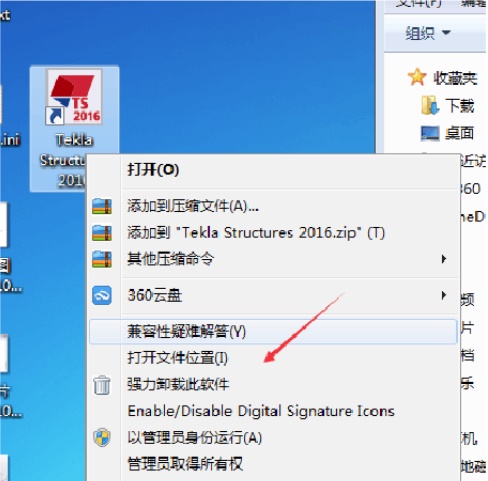
2、 找到“options_role_model.lst”文件,以记事本的方式打开;
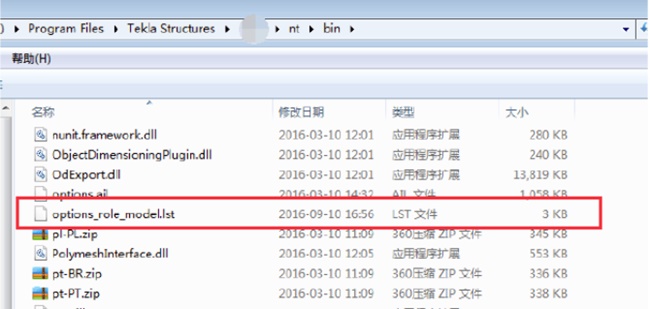
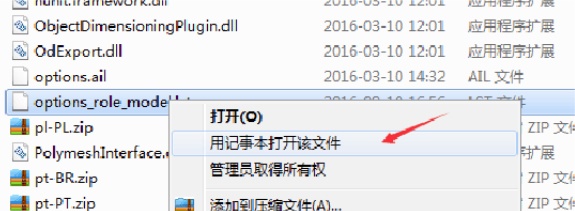
3、 将“XS_ENABLE_WIRE_FRAME=TRUE”写入到文档中,保存;
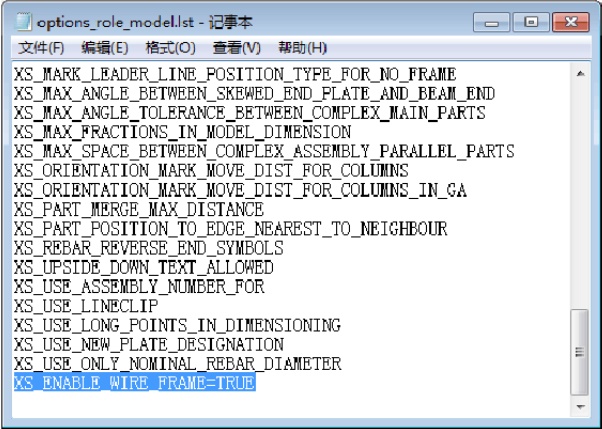
4、 打开“Tekla Structures”软件,新建模型;
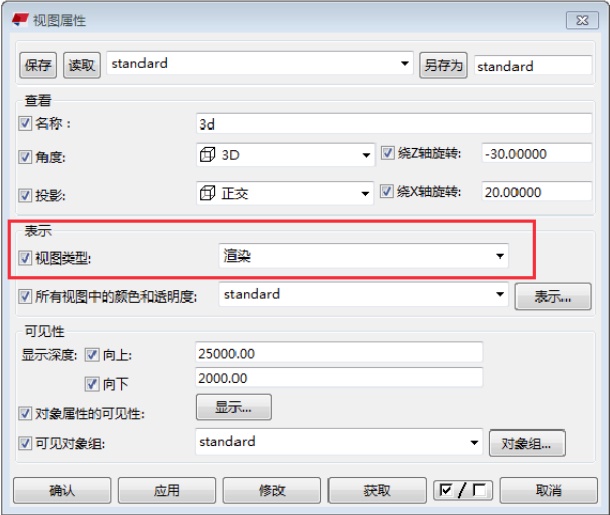

5、 选择“线框表示”,“修改”;要重新打开视图才能看到模型的线框效果;
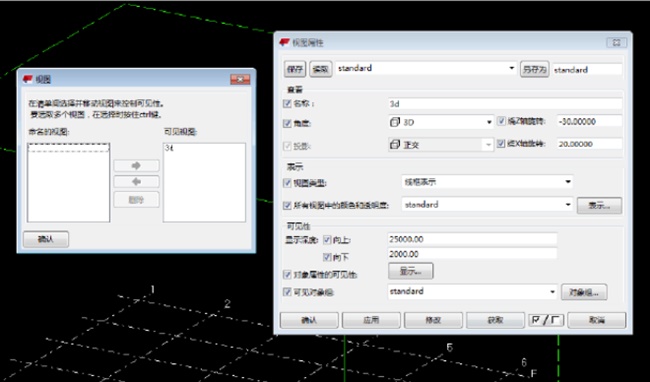
二、旧模型使用“线框模式”
1、 旧模型的“视图属性”;
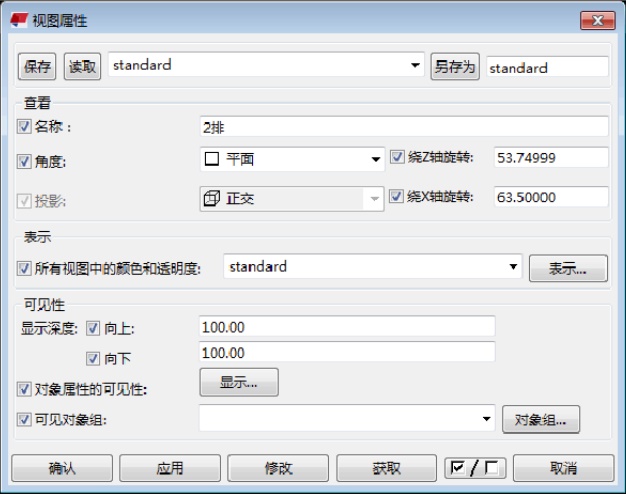
2、 打开模型的模型文件夹,找到“options.ini”配置文件,以记事本格式打开,将“XS_ENABLE_WIRE_FRAME=TRUE”写入到文档中,保存;

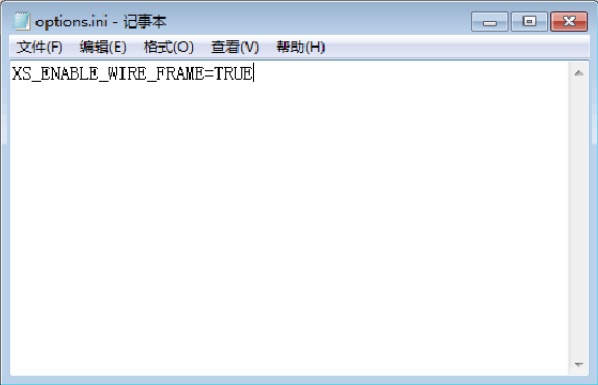
3、 重新打开软件,打开模型,调取“视图属性”
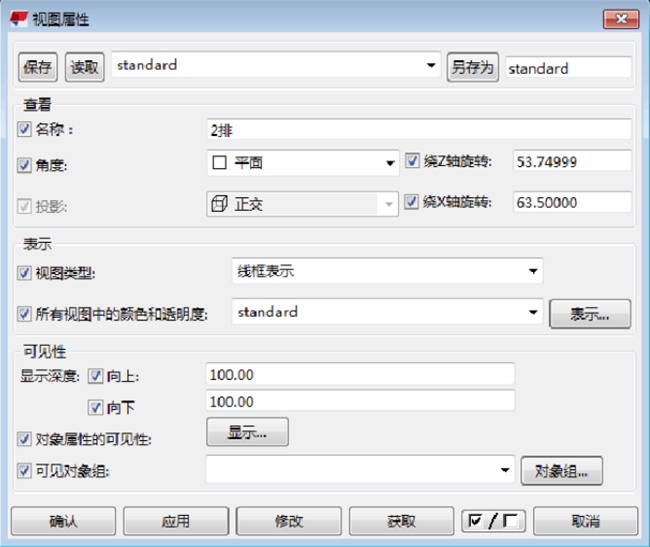

Tekla哪个版本好用,对于小编来说,当然是最新版本最好,全新版本Tekla拥有全新的技术和更多功能,这是旧版本无法弥补的。而如果你热衷于旧版本界面,那么可以下载21.1版本,是此界面系列的最后一版。

建筑BIM是时下非常流行并且国家大力推行的建筑应用软件,很多用户咨询BIM建模软件有哪些,所以小编将常用的BIM软件下载进行汇总,在此界面用户即可找到所有工程BIM软件,让你的建筑模型结构更加完美。
精品推荐
-

SolidWorks2019中文破解版
详情 -

Cinema4D R18
详情 -

ChemBioDraw中文破解版
详情 -

AutoCAD2014
详情 -

Tekla Structures3D建模助手破解白金版
详情 -

SolidWorks2020中文完美破解版
详情 -

Substance Painter 2018
详情 -

Pointofix
详情 -

CorelCAD 2023完整版
详情 -

solidworks中文完整破解版安装包
详情 -

SolidWorks国标GB零件材质库
详情 -

亚德客3D选型软件2023
详情 -

钢结构Tekla软件中文破解版
详情 -

ProE5.0中文破解完全汉化版
详情 -

tssd2021完美破解版
详情 -

Autodesk Fusion 360中文破解版
详情
装机必备软件








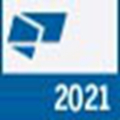


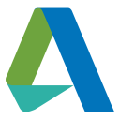





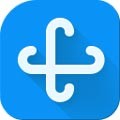





































网友评论